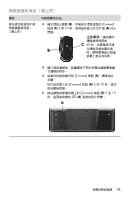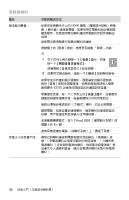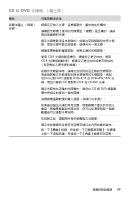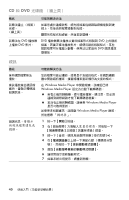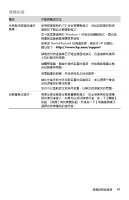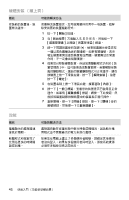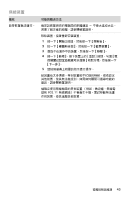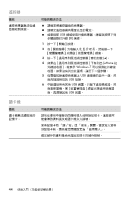HP Presario CQ4000 Getting Started - Page 44
視訊, 光碟機, (續上頁), 轉碼器, 要顯示, 毀損, 裝置管理員
 |
View all HP Presario CQ4000 manuals
Add to My Manuals
Save this manual to your list of manuals |
Page 44 highlights
CD 和 DVD 徵兆 DVD DVD 影片。 DVD DVD DVD 視訊 在 Windows Media Player Windows Media Player Windows Media Player Windows Media Player 1 2 3 4 5 6 7 40
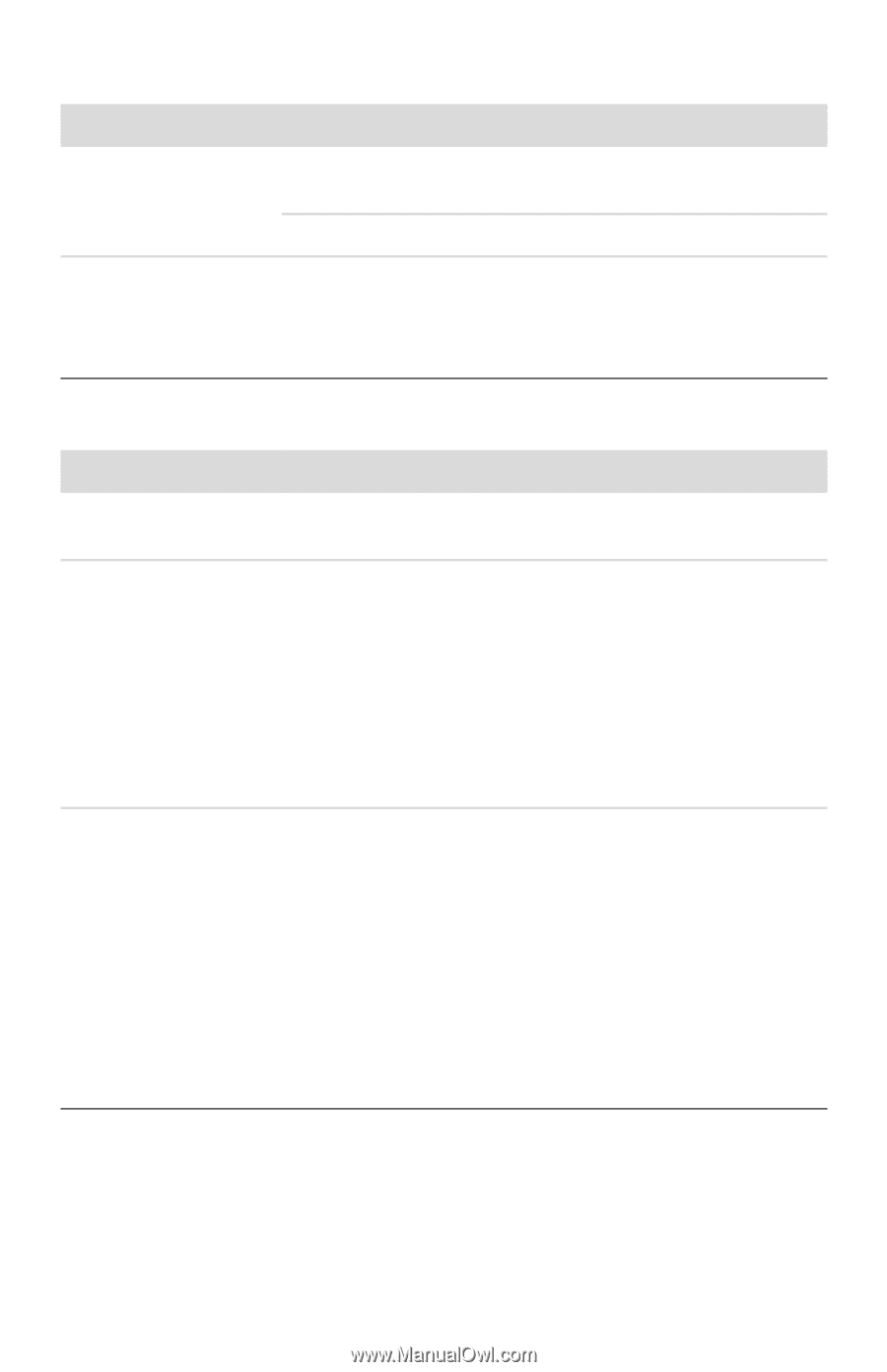
40
快速入門 (功能依型號而異)
我無法建立 (錄製)
光碟。
(續上頁)
如果您處於連線狀態,請先將檔案從網路磁碟機複製到硬
碟上,然後再將檔案錄製到光碟。
關閉所有程式和視窗,然後重新開機。
我無法在
DVD
播放器
上播放
DVD
影片。
DVD
播放器無法播放以資料檔案形式錄製到
DVD
上的視訊
檔案。若要正確地播放影片,請使用視訊錄製程式。某些
視訊檔案可在電腦上觀看,但無法以家庭用
DVD
視訊播放
器播放。
視訊
徵兆
可能的解決方法
某些視訊檔案無法
播放。
您的檔案可能已損毀,或者是不支援的格式。在視訊編輯
器中開啟視訊檔案,接著將檔案重新儲存為支援的格式。
嘗試播放某些視訊檔
案時,會顯示轉碼器
錯誤訊息。
在
Windows Media Player
中開啟檔案。請確認已將
Windows Media Player
設定為自動下載轉碼器。
±
若有正確的轉碼器,便可播放檔案。請注意,您必須
連線到網際網路才能下載轉碼器檔案。
±
若沒有正確的轉碼器,請檢查
Windows Media Player
是否可取得更新。
如需更多相關資訊,請開啟
Windows Media Player
說明,
然後搜尋
「
轉碼器
」
。
錯誤訊息:
要顯示
的視訊檔案遺失或
毀損
。
1
按一下
[
開始
]
按鈕。
2
在
[
開始搜尋
]
方塊輸入
裝置管理員
,然後按一下
[
裝置管理員
]
以開啟
[
裝置管理員
]
視窗。
3
按一下
[
音效,視訊及遊戲控制器
]
旁的加號
(
+
)
。
4
在
[
電視調諧器
]
上按一下滑鼠右鍵 (僅限部分型
號),然後按一下
[
更新驅動程式軟體
]
。
5
選取
[
自動搜尋更新的驅動程式軟體
]
。
6
請依照指示更新驅動程式。
7
如果系統出現提示,請重新開機。
CD
和
DVD
光碟機
(續上頁)
徵兆
可能的解決方法